Windows에서 UPDF로 PDF 보기
1. 페이지 표시 모드
UPDF는 PDF를 볼 수 있는 다양한 페이지 표시 모드를 제공합니다.
페이지 표시 모드를 변경하려면, 화면 하단의 바에서 보기 설정 옵션을 클릭하세요. 그런 다음 아래에 제공된 옵션 중에서 원하는 모드를 선택하면 됩니다.
- 페이지 표시: 단일 페이지 보기(한 번에 한 페이지씩 보기)와 두 페이지 보기(양쪽 페이지 나란히 보기) 두 가지 옵션을 제공합니다.
- 스크롤 사용: 이 기능을 켜면 PDF를 부드럽게 스크롤하면서 열람할 수 있습니다.
- 눈 보호 모드: 이 옵션을 활성화하면 가독성을 높이기 위한 다양한 테마를 선택할 수 있습니다.
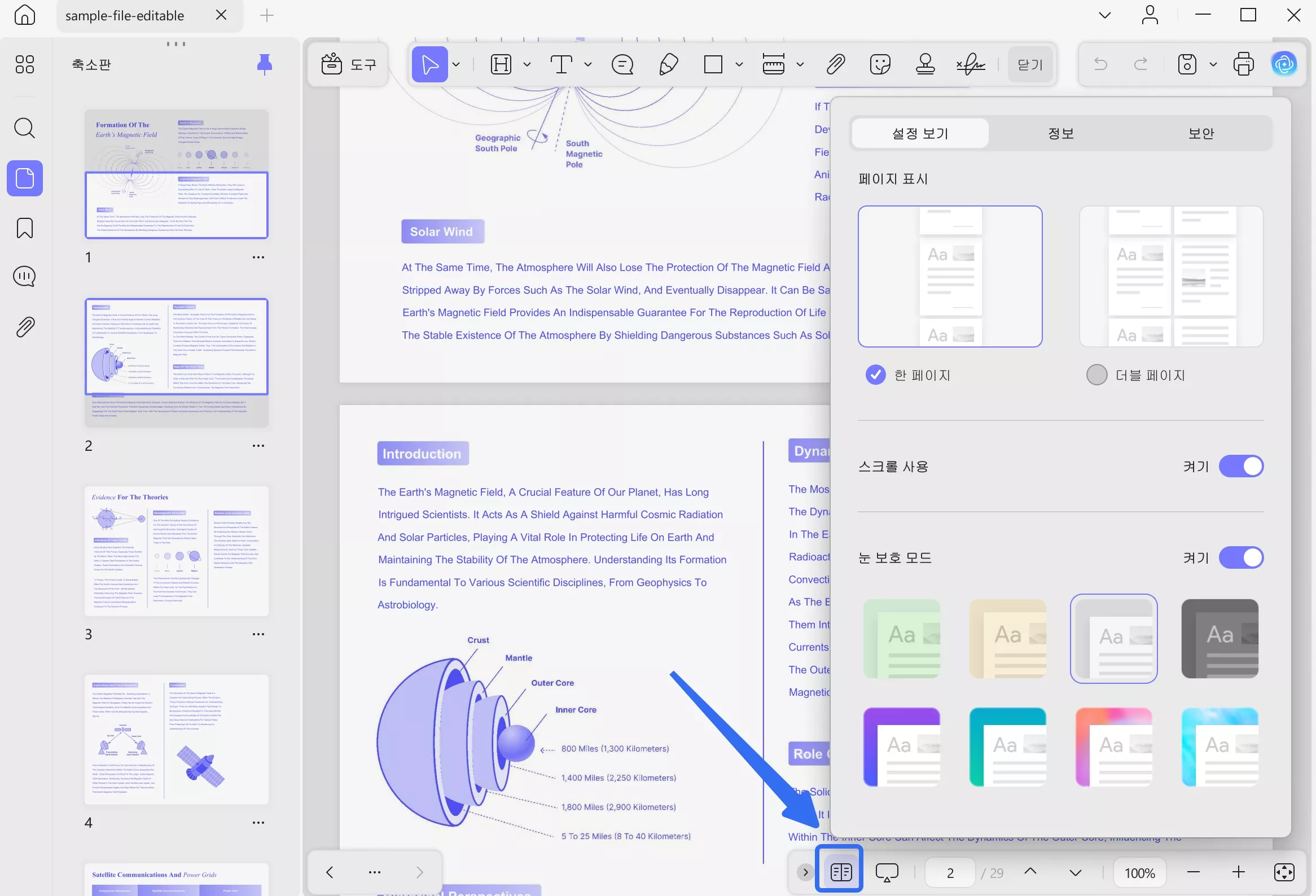
- 구분선 표시: 페이지 간에 구분선을 표시하여 시각적 분리를 도와줍니다.
- 두 페이지 보기에서 표지 포함: 두 페이지 보기 모드에서 표지를 포함시켜 자연스러운 배치를 제공합니다.
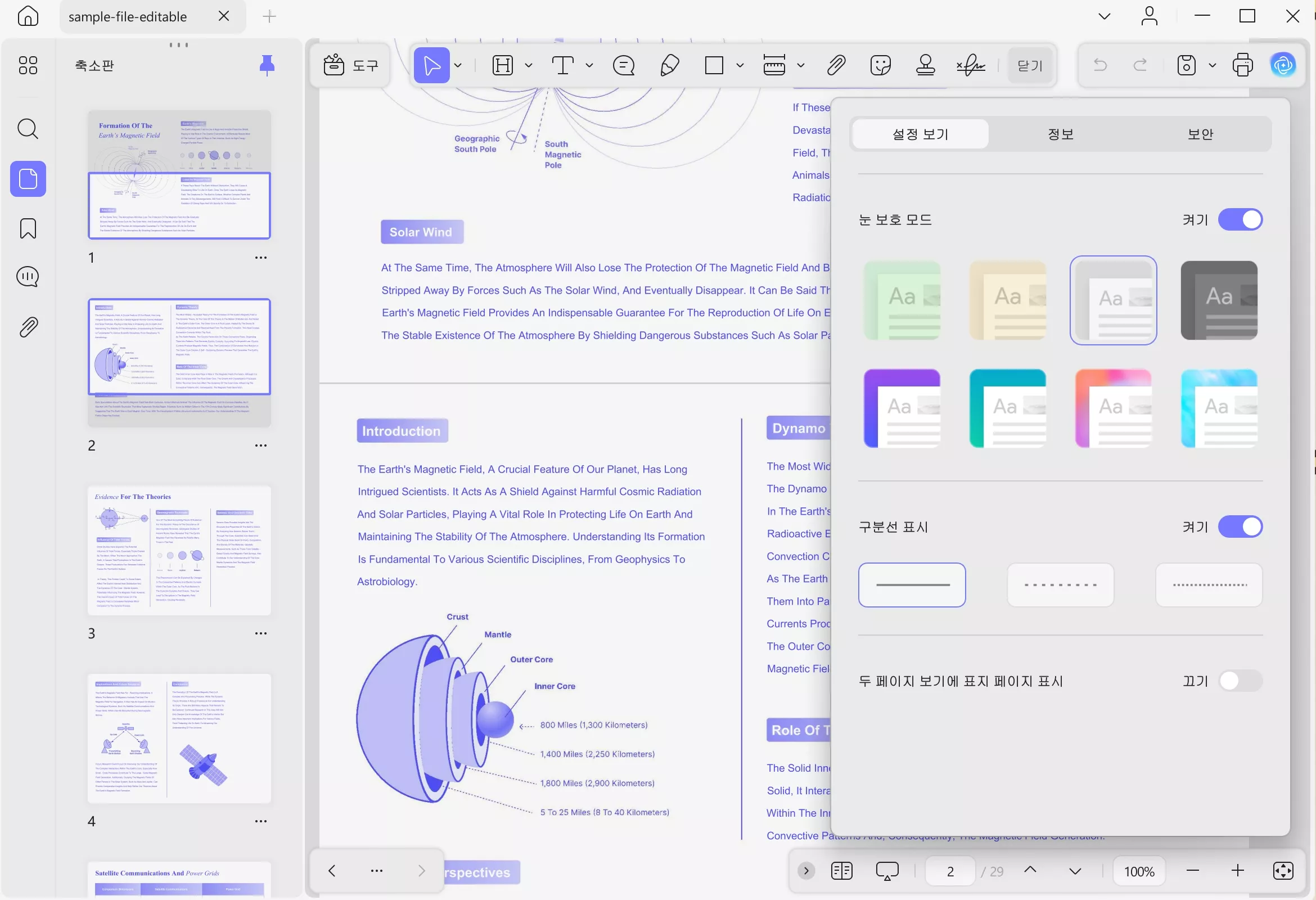
- 설정 보기 옆에는 PDF 정보 입력이 가능한 정보 섹션이 있습니다.
- 첫 번째 항목인 기본 정보에는 파일 크기, 총 페이지 수, 페이지 크기, 생성일, 수정일 등의 세부 정보가 포함되어 있습니다.
- 정보 아래에는 설명 항목이 있으며, 여기에서는 파일 이름, 제목, 작성자, 주제, 키워드를 입력할 수 있습니다.
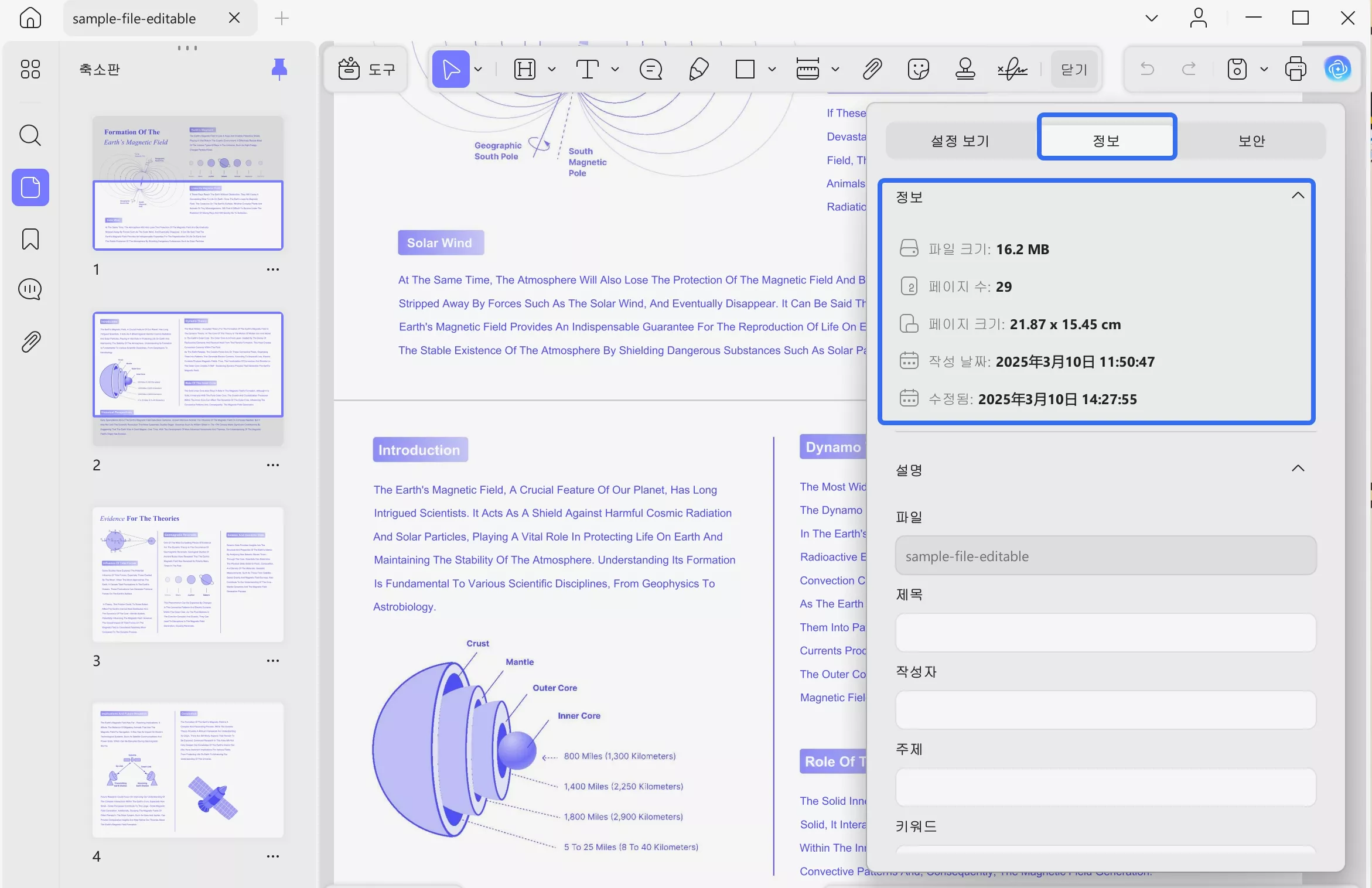
- 설명 항목 바로 아래에는 고급 설정이 있으며, 여기에서는 PDF 변환 소프트웨어, PDF 버전, 태그가 있는 PDF 여부, 빠른 웹 보기 항목을 확인할 수 있습니다.
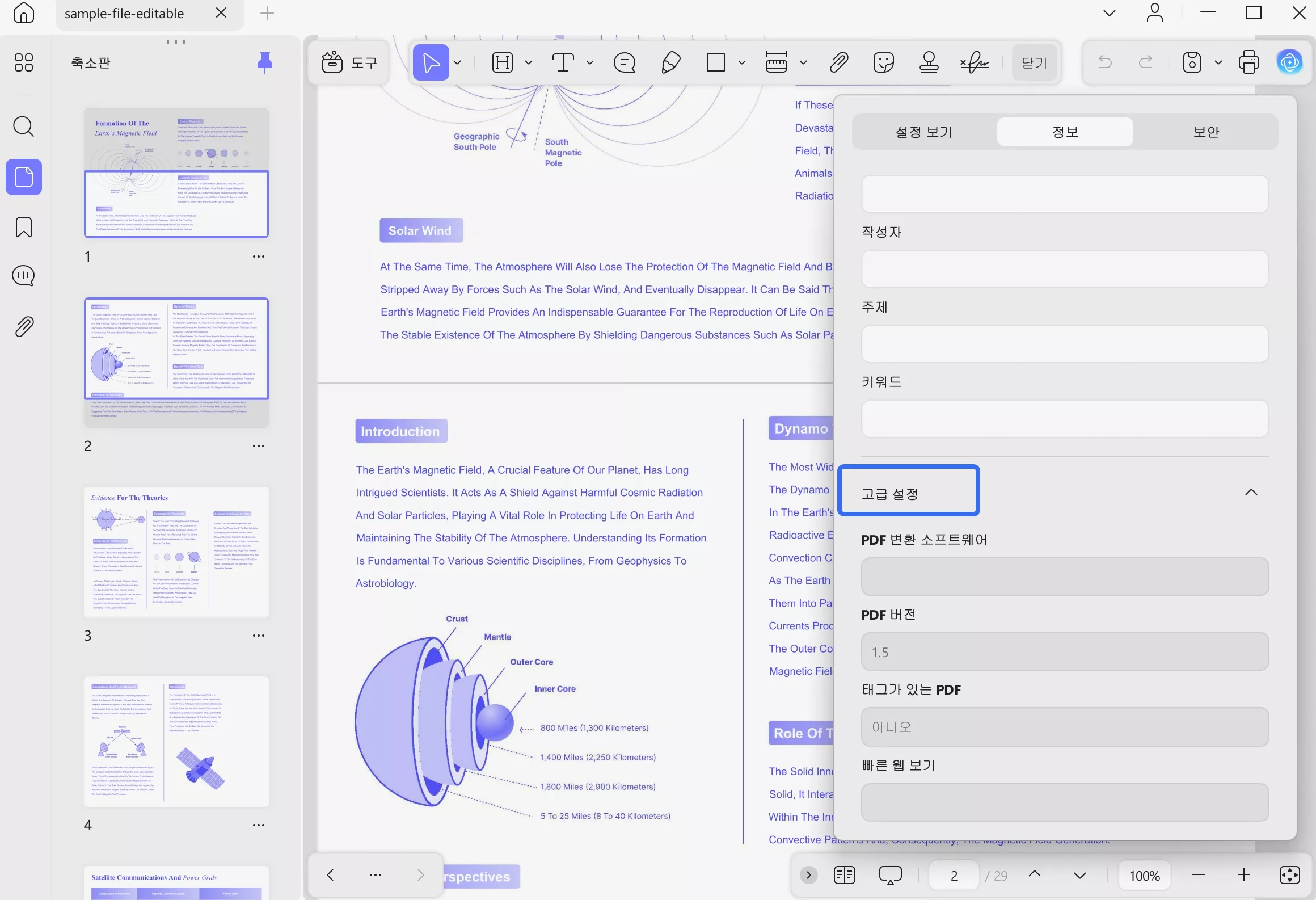
- 정보 섹션 옆에는 보안 섹션이 있으며, 아래 스크린샷과 같이 PDF의 보안 관련 설정 상태를 확인할 수 있습니다.
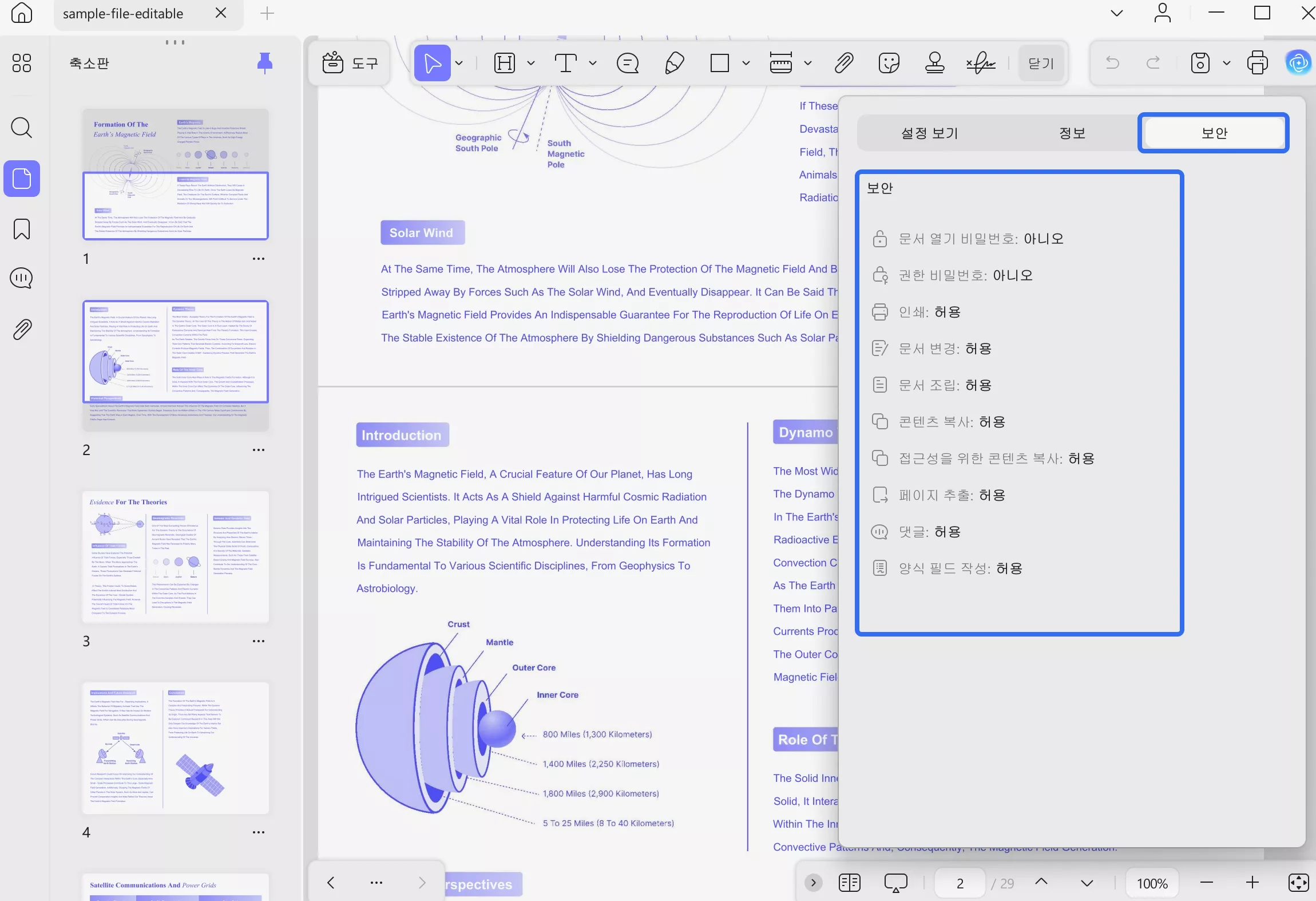
2. 여러 PDF 보기
UPDF의 최신 버전에서는 여러 개의 PDF 파일을 동시에 열람할 수 있습니다. 방법을 알아보려면 아래 단계별 안내를 따라 진행해보세요.
- 추가로 PDF를 열고 싶다면, 상단 툴바에 있는 “+” 아이콘을 클릭하세요. 그런 다음 “파일 열기”를 선택하여 기기에서 열고자 하는 파일을 지정한 후 “열기”를 클릭하면, 새로운 탭에서 해당 PDF를 열람할 수 있습니다.
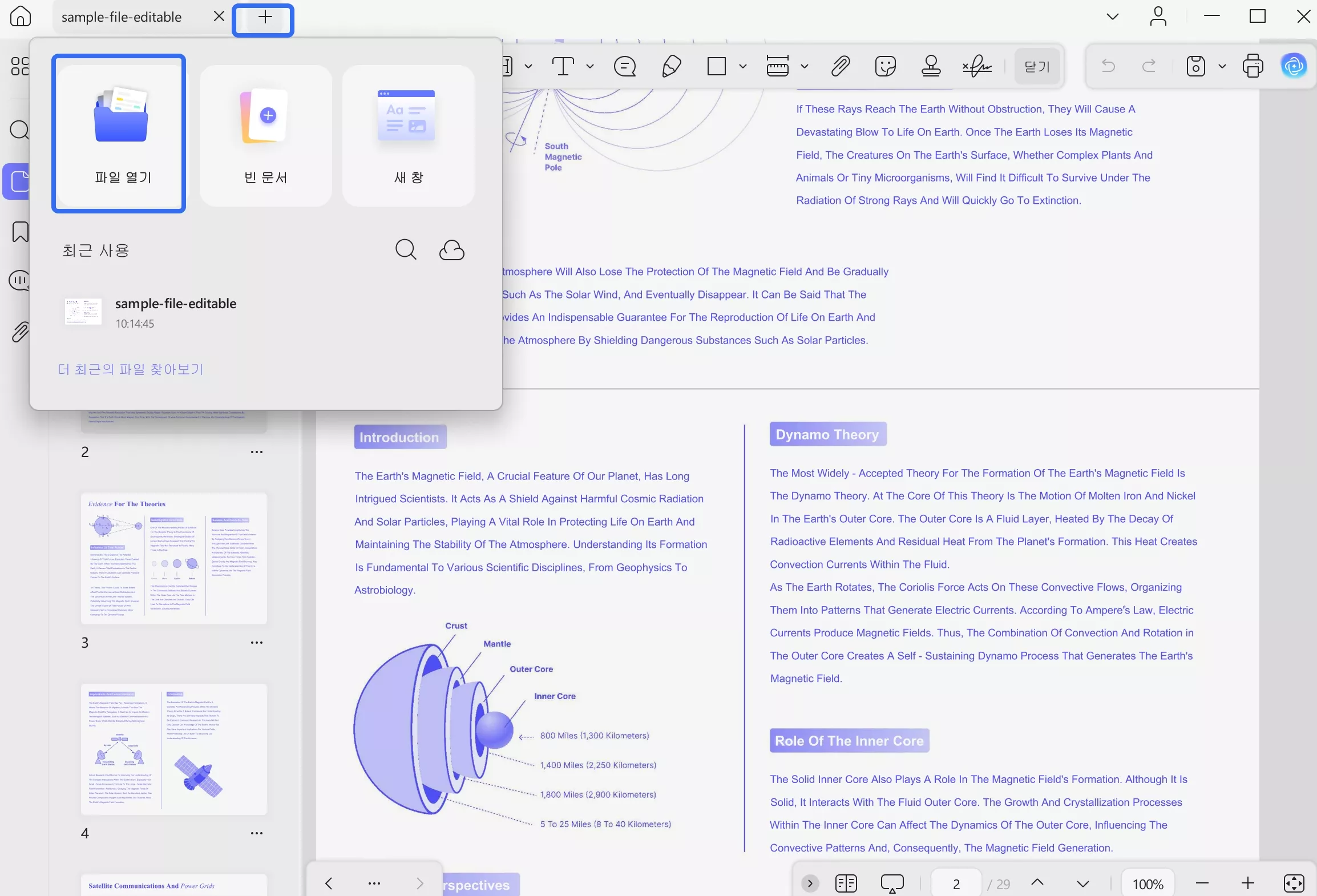
3. PDF 탐색
UPDF에서 PDF 파일을 열면 PDF 하단에 탐색 패널이 표시됩니다. 이 탐색 바에서 제공하는 주요 기능은 아래 목록을 통해 확인할 수 있습니다.
- 이전 페이지/다음 페이지 이동 아이콘
- 페이지 보기 설정
- 프레젠테이션을 위한 슬라이드 쇼 옵션
- 페이지 설정 아이콘: 페이지 맞춤, 높이 맞춤, 너비 맞춤, 실제 크기 옵션 제공
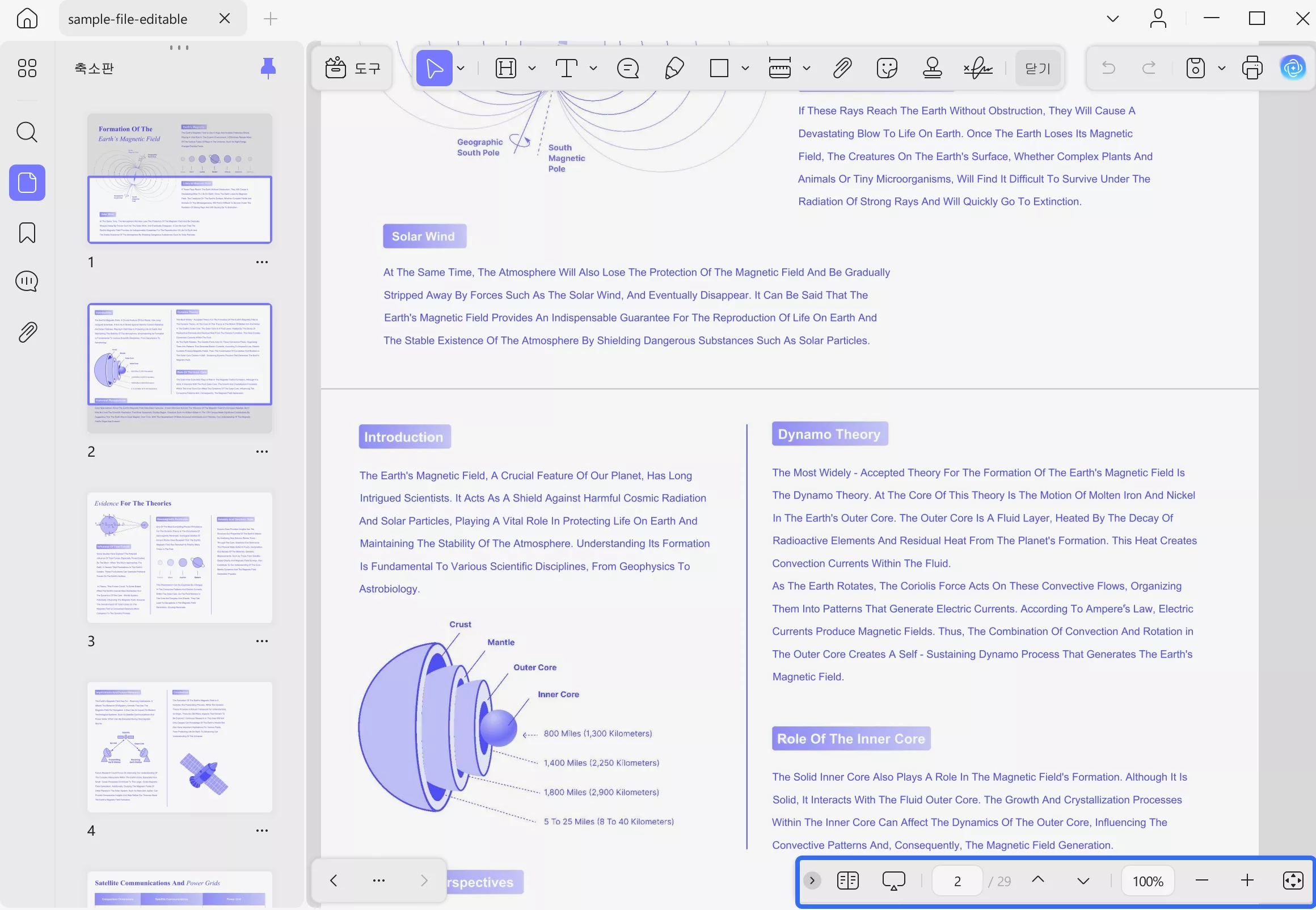
4. 슬라이드 쇼 PDF
페이지 보기 환경을 개선하려면 PDF 파일을 슬라이드 쇼 모드로 표시할 수 있습니다. 아래 단계에 따라 사용해 보세요.
- PDF를 연 후, 화면 하단의 탐색 바로 이동하여 슬라이드쇼 옵션을 클릭하세요. 그러면 두 가지 옵션이 제공됩니다. 이렇게 하면 '처음부터 시작' 과 '현재 슬라이드부터 시작' 두 가지 옵션이 표시됩니다. 필요에 맞는 옵션을 선택하세요.
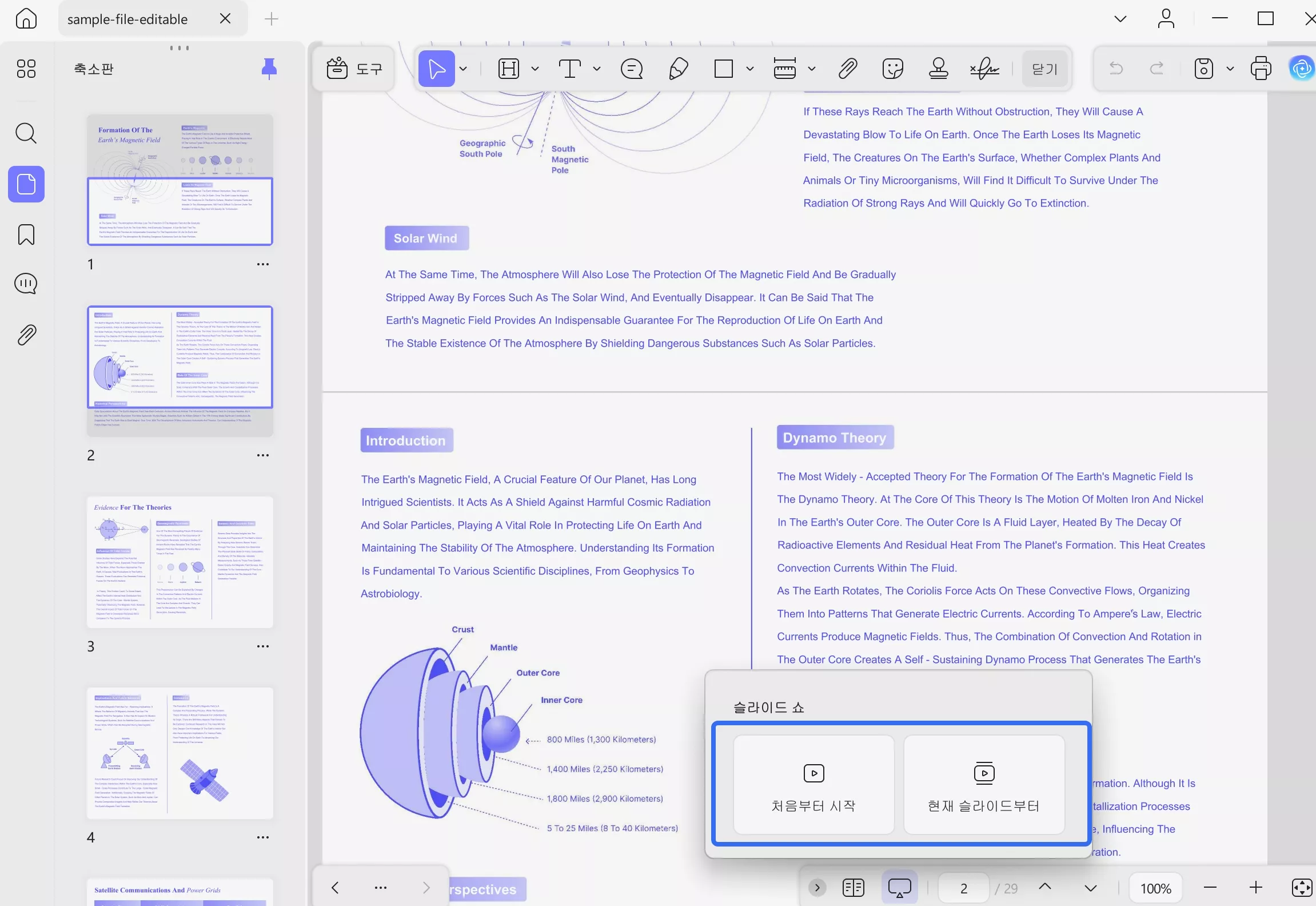
- 이제 프레젠터 보기 화면으로 전환되며, 상단 툴바에는 편집, 마우스, 이전, 다음 옵션이 표시됩니다. 편집 모드에서는 펜, 지우개, 레이저 포인터를 사용하여 프레젠테이션 중 강조하고자 하는 부분을 표시할 수 있습니다.
- 화면 오른쪽 상단에는 슬라이드쇼 사용 및 레이아웃 옵션이 있는데, 여기서는 다음 슬라이드 보기 또는 슬라이드 탐색기 등의 기능을 설정할 수 있습니다.
슬라이드쇼 옵션을 선택하면 PDF가 전체 슬라이드쇼 형식으로 표시됩니다. - 왼쪽 상단에는 중지 및 다시 시작 버튼이 있으며, 슬라이드쇼의 재생 시간도 함께 확인할 수 있습니다.

화면 오른쪽 상단의 버튼을 사용하여 발표자 보기와 슬라이드 쇼 보기, 두 가지 보기 모드를 전환할 수 있습니다. 발표자 보기에서는 '다음 슬라이드' 및 '슬라이드 내비게이터'와 같은 옵션을 활성화 또는 비활성화하여 레이아웃을 사용자 지정할 수도 있습니다.
 UPDF
UPDF
 Windows용 UPDF
Windows용 UPDF Mac용 UPDF
Mac용 UPDF iPhone/iPad용 UPDF
iPhone/iPad용 UPDF 안드로이드용 UPDF
안드로이드용 UPDF UPDF AI 온라인
UPDF AI 온라인 UPDF Sign
UPDF Sign PDF 편집
PDF 편집 PDF 주석
PDF 주석 PDF 생성
PDF 생성 PDF 양식
PDF 양식 링크 편집
링크 편집 PDF 변환
PDF 변환 OCR
OCR PDF → Word
PDF → Word PDF → 이미지
PDF → 이미지 PDF → Excel
PDF → Excel PDF 정리
PDF 정리 PDF 병합
PDF 병합 PDF 분할
PDF 분할 PDF 자르기
PDF 자르기 PDF 회전
PDF 회전 PDF 보호
PDF 보호 PDF 서명
PDF 서명 PDF 민감 정보 가리기
PDF 민감 정보 가리기 PDF 민감 정보 제거
PDF 민감 정보 제거 보안 제거
보안 제거 PDF 보기
PDF 보기 UPDF 클라우드
UPDF 클라우드 PDF 압축
PDF 압축 PDF 인쇄
PDF 인쇄 일괄 처리
일괄 처리 UPDF AI 소개
UPDF AI 소개 UPDF AI 솔루션
UPDF AI 솔루션 AI 사용자 가이드
AI 사용자 가이드 UPDF AI에 대한 FAQ
UPDF AI에 대한 FAQ PDF 요약
PDF 요약 PDF 번역
PDF 번역 PDF 설명
PDF 설명 PDF로 채팅
PDF로 채팅 AI 채팅
AI 채팅 이미지로 채팅
이미지로 채팅 PDF를 마인드맵으로 변환
PDF를 마인드맵으로 변환 학술 연구
학술 연구 논문 검색
논문 검색 AI 교정기
AI 교정기 AI 작가
AI 작가 AI 숙제 도우미
AI 숙제 도우미 AI 퀴즈 생성기
AI 퀴즈 생성기 AI 수학 문제 풀이기
AI 수학 문제 풀이기 PDF를 Word로
PDF를 Word로 PDF를 Excel로
PDF를 Excel로 PDF를 PowerPoint로
PDF를 PowerPoint로 사용자 가이드
사용자 가이드 UPDF 팁
UPDF 팁 FAQ
FAQ UPDF 리뷰
UPDF 리뷰 다운로드 센터
다운로드 센터 블로그
블로그 뉴스룸
뉴스룸 기술 사양
기술 사양 업데이트
업데이트 UPDF vs Adobe Acrobat
UPDF vs Adobe Acrobat UPDF vs. EZPDF
UPDF vs. EZPDF UPDF vs. ALPDF
UPDF vs. ALPDF